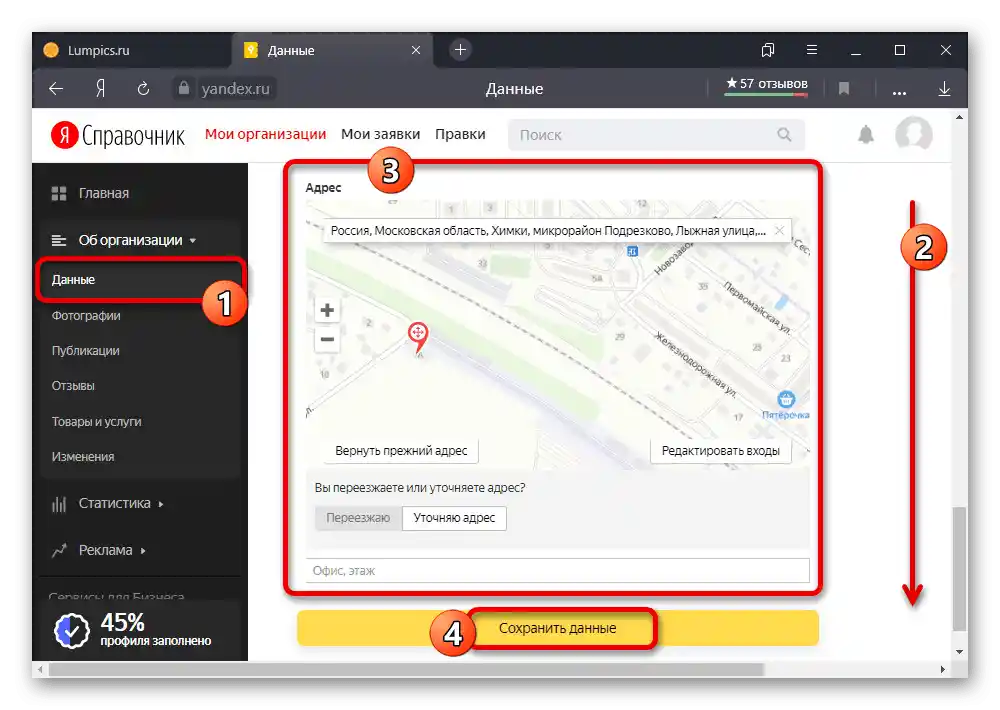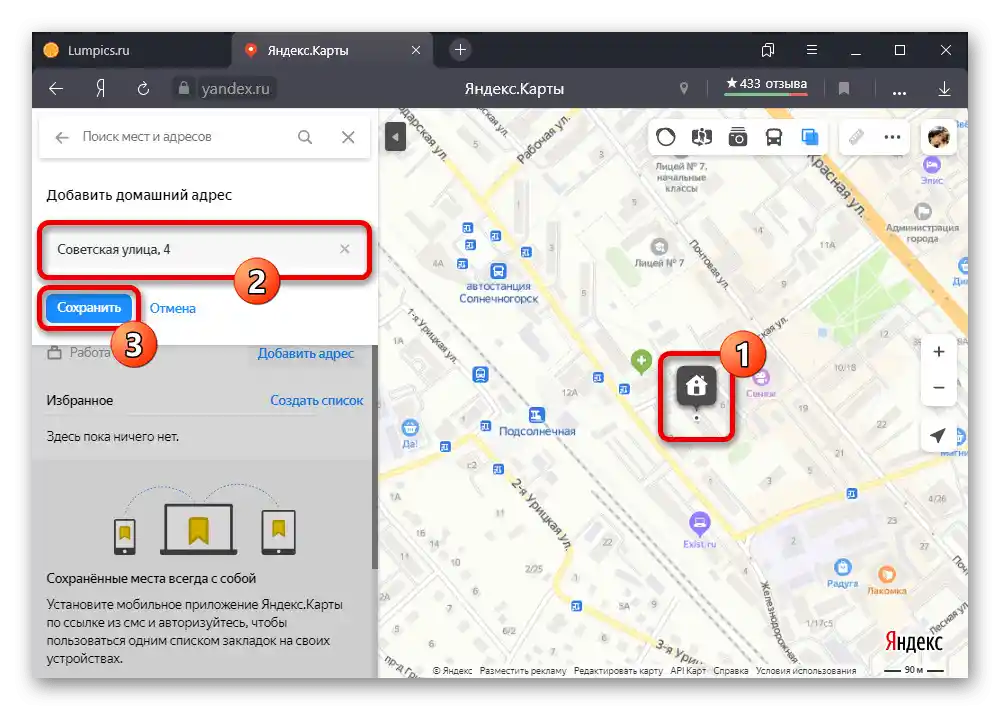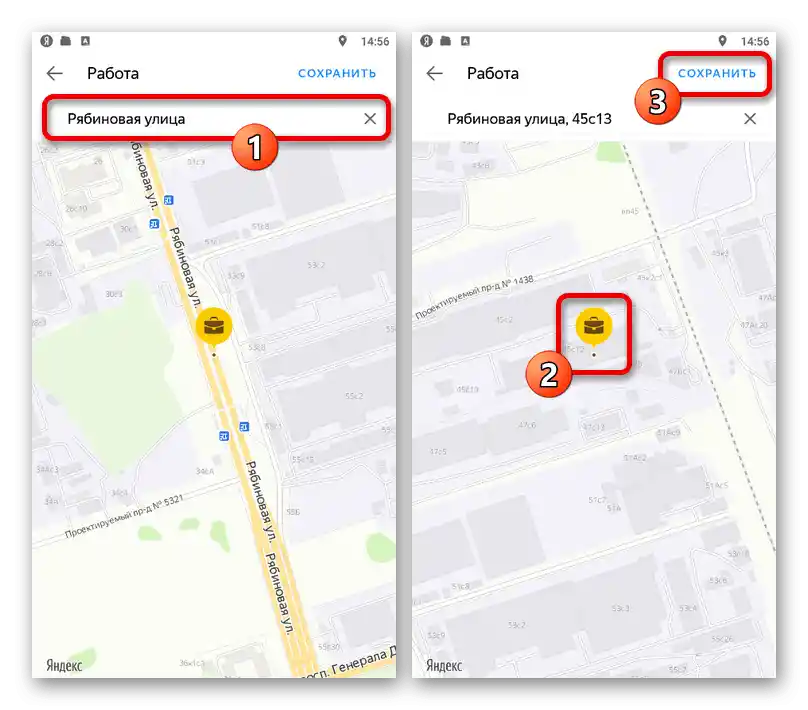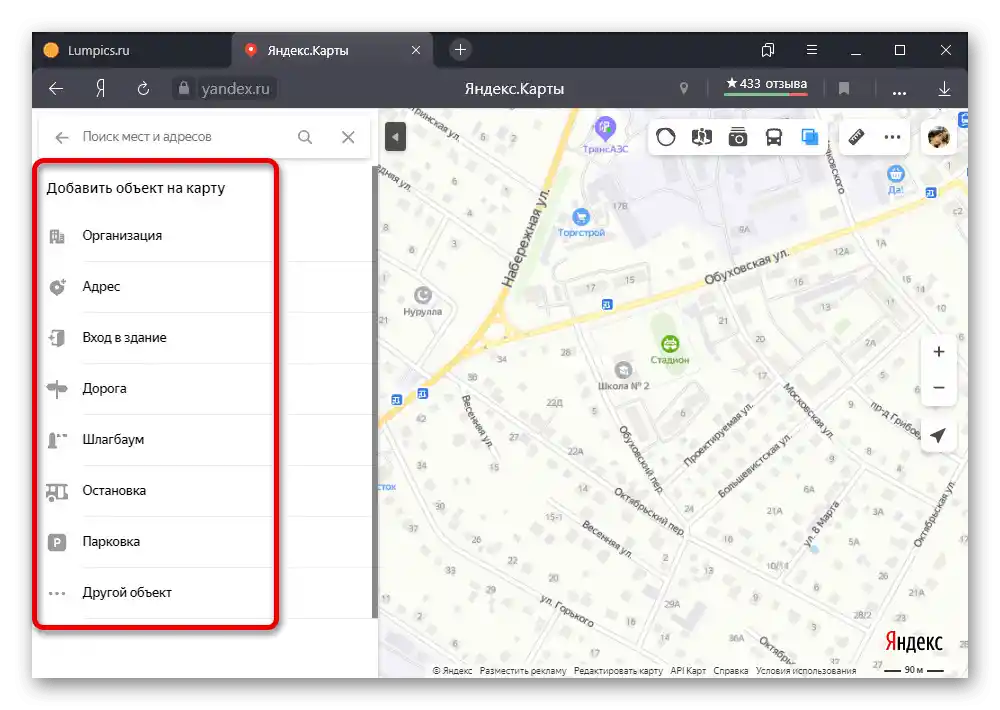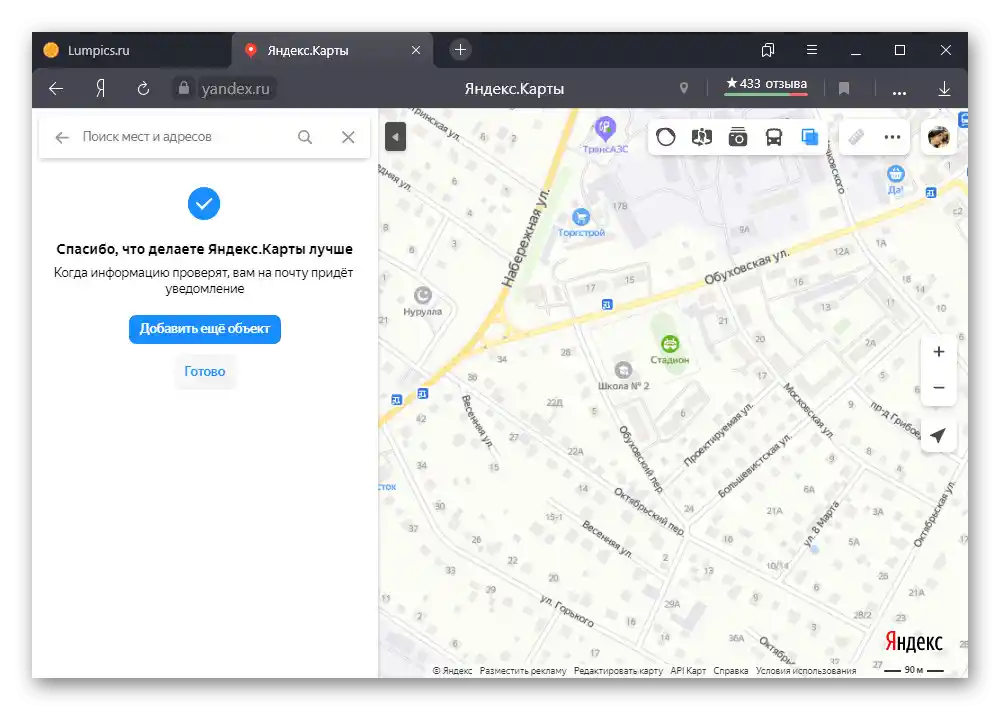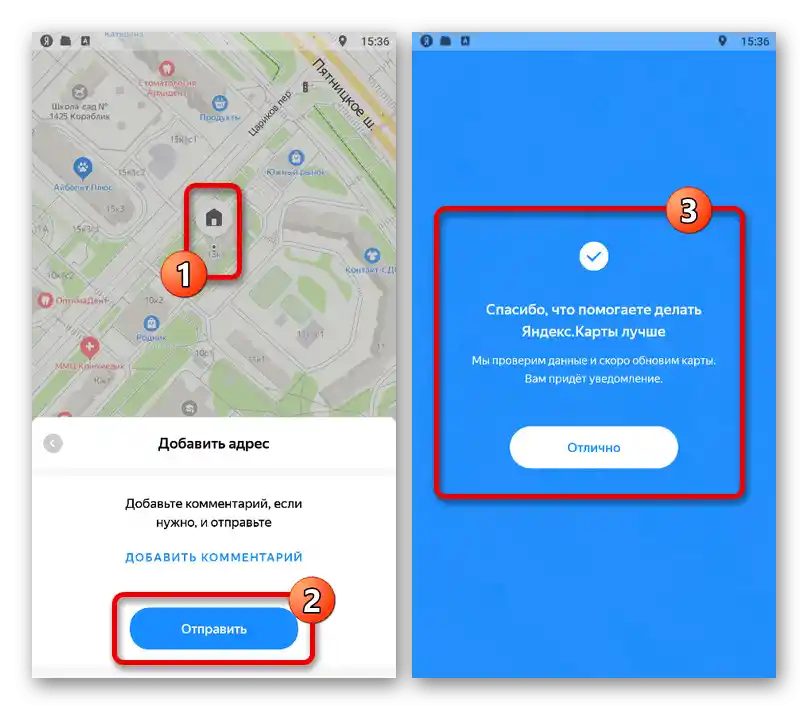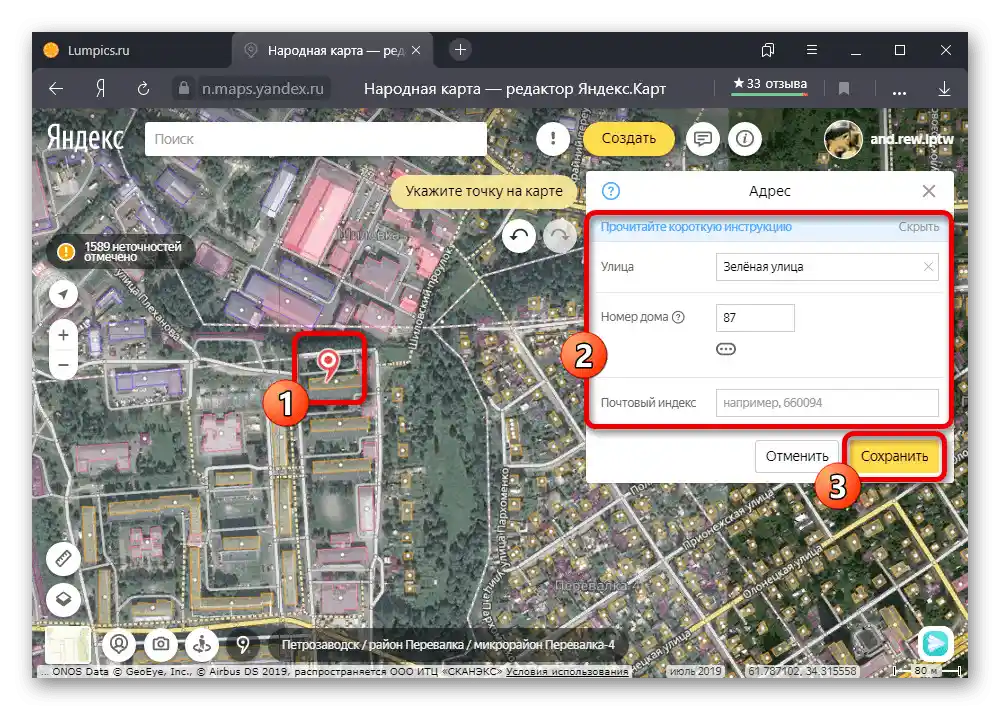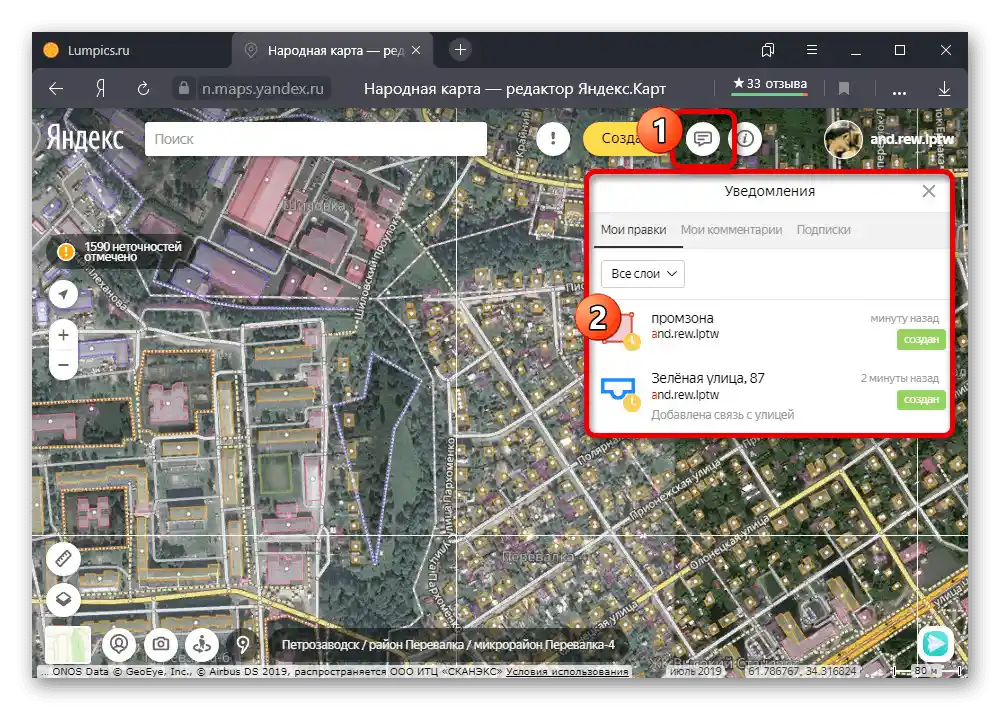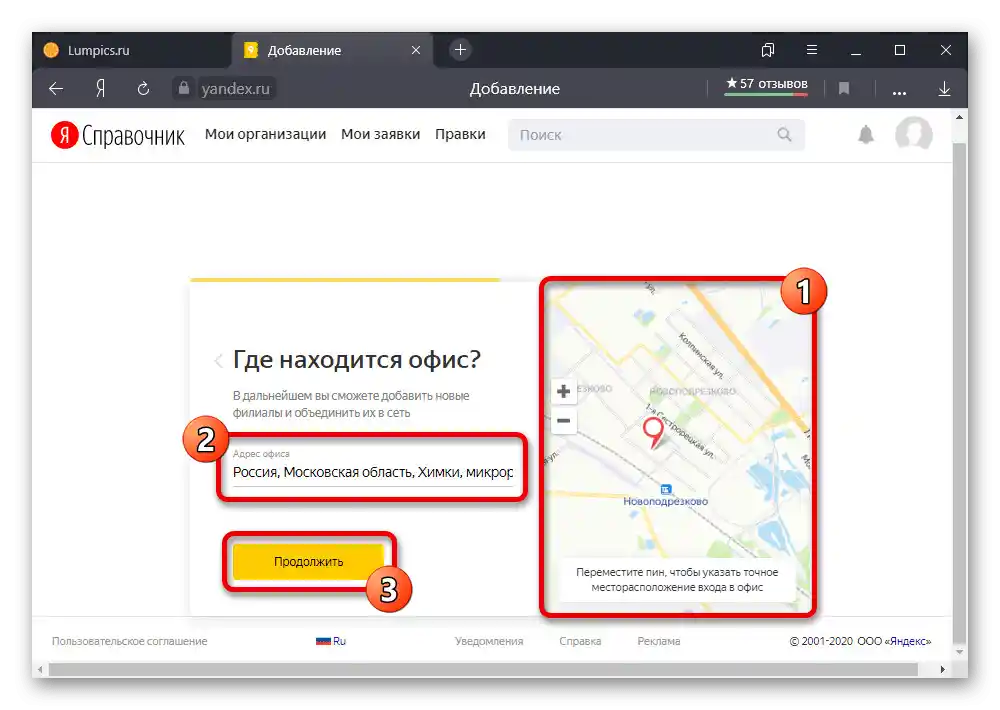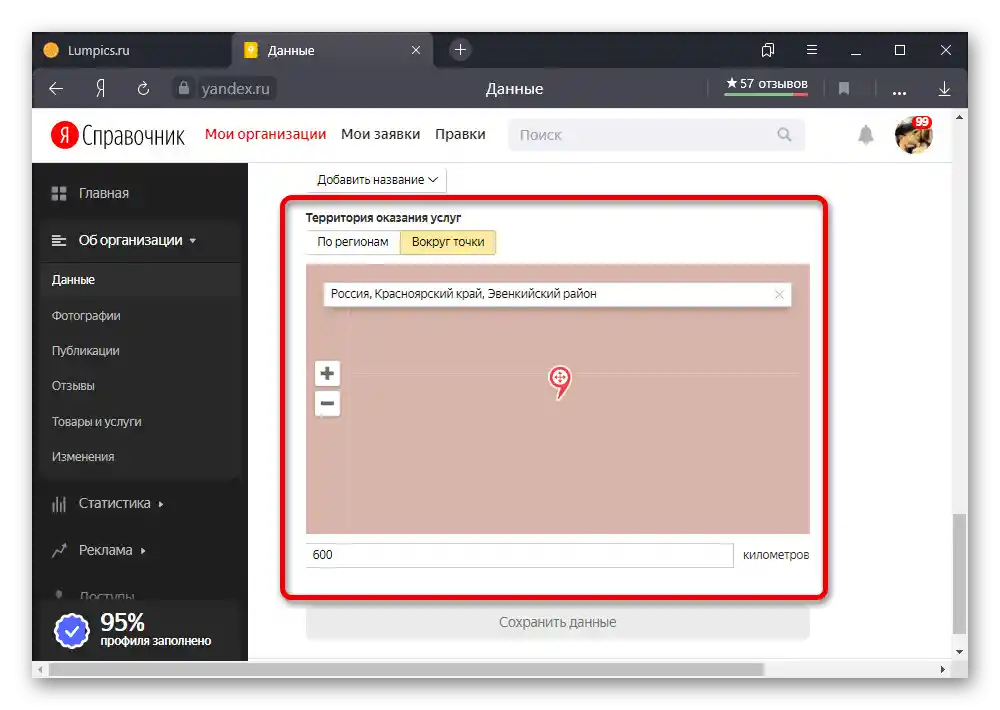المحتوى:
الطريقة 1: إدخال المعلومات الشخصية
في موقع وتطبيق خرائط ياندكس، عند استخدام حساب موحد، يمكن استخدام المفضلات من خلال حفظ عنوان العمل والمنزل. ومن الجدير بالذكر أن المعلومات تتكرر تلقائيًا في جواز ياندكس، وبالتالي ستستخدمها الشركة عند الحاجة في خدمات مختلفة.
انتقل إلى خرائط ياندكس
قم بتنزيل خرائط ياندكس من متجر Google Play
قم بتنزيل خرائط ياندكس من App Store
الخيار 1: الموقع الإلكتروني
- باستخدام الرابط المقدم أعلاه، افتح موقع الخدمة وانقر بزر الماوس الأيسر على صورة الملف الشخصي في الزاوية العلوية اليمنى من الصفحة. بعد ذلك، من خلال القائمة الرئيسية، انتقل إلى قسم "المفضلات".
- عند وجودك في علامة التبويب "الأماكن"، اضغط على زر "إضافة عنوان" مقابل خيار "المنزل" أو "العمل". الاختلاف الوحيد بين هذه الخيارات هو الرمز، بينما يتم إدخال الموقع بنفس الطريقة.
- املأ حقل النص وفقًا للعنوان الذي تحتاج إلى إدخاله.بالإضافة إلى ذلك، يمكنك استخدام القائمة المنسدلة لتحديد الموقع، وخريطة ياندكس التي تتيح لك نقل العلامة يدويًا دون أي قيود.
- بعد تحديد عنوان الكائن، استخدم الزر "حفظ" في الزاوية السفلى اليسرى من الكتلة. نتيجة لذلك، ستظهر علامة برمز خاص.
![عملية حفظ العنوان الشخصي على موقع ياندكس.كارت]()
بغض النظر عن الخيار الذي تختاره، يمكن تعديل العناوين وحذفها في المستقبل عند الحاجة. علاوة على ذلك، لا تحتاج المعلومات المذكورة إلى التحقق من قبل الإدارة.
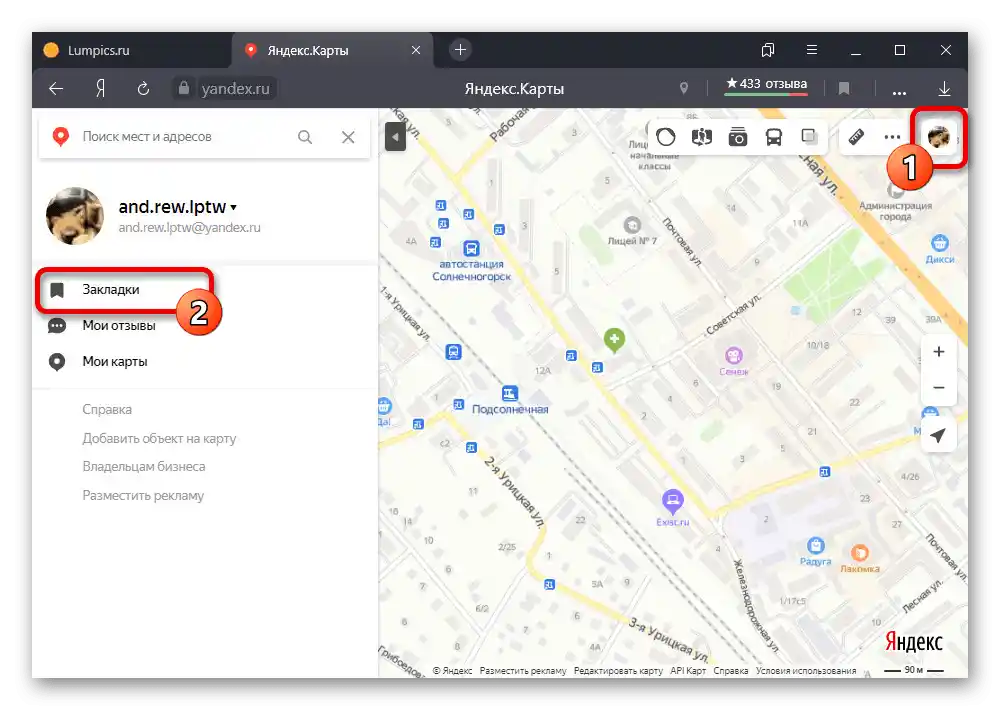
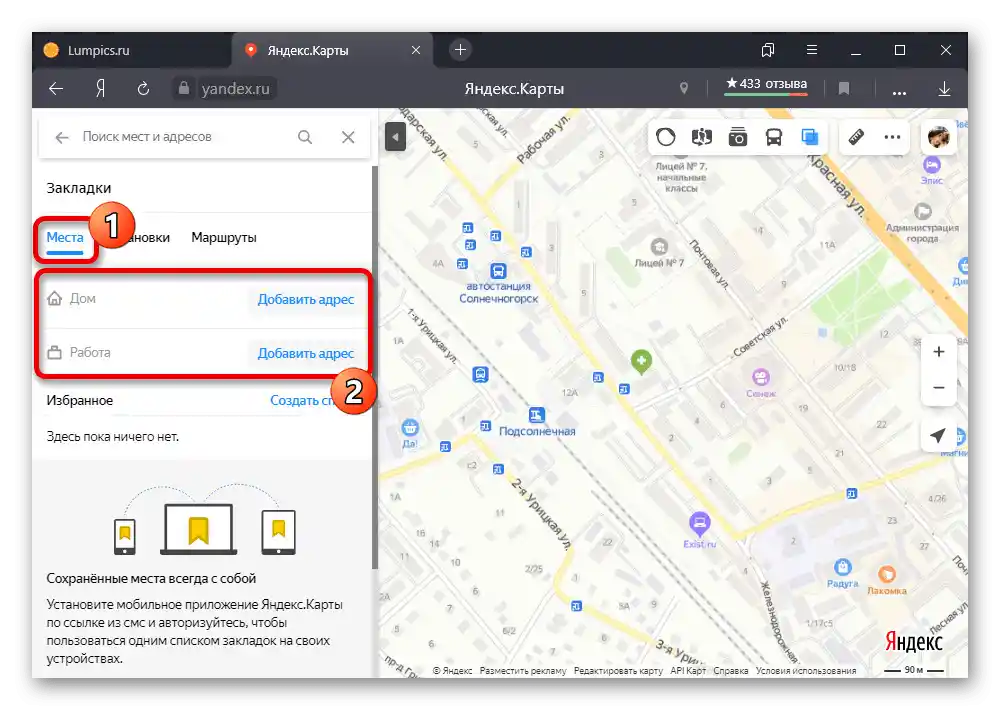
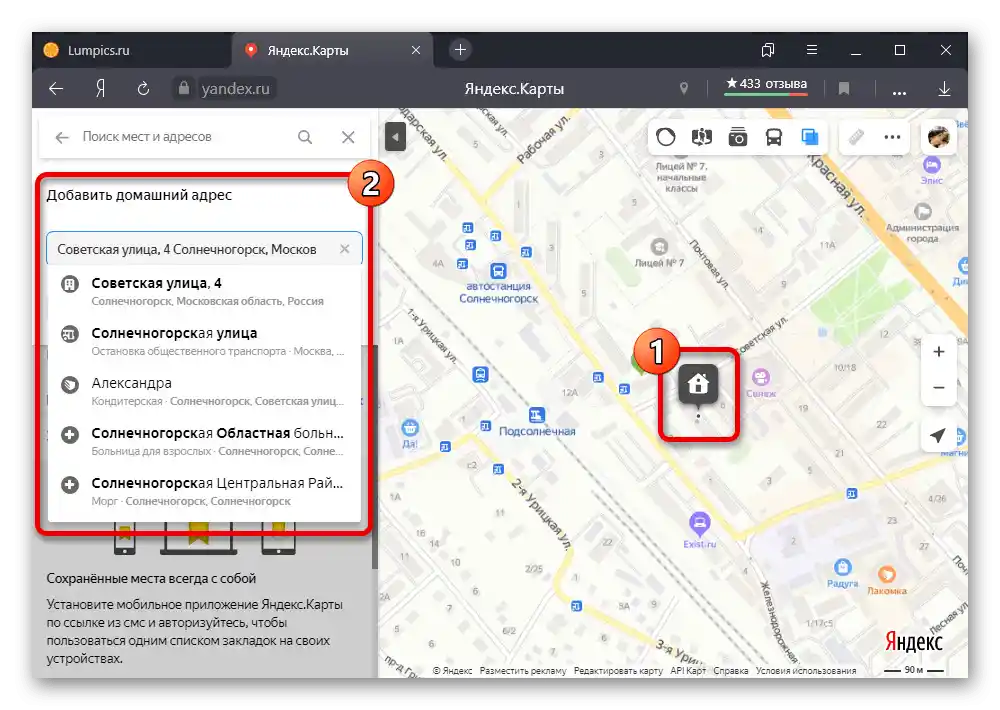
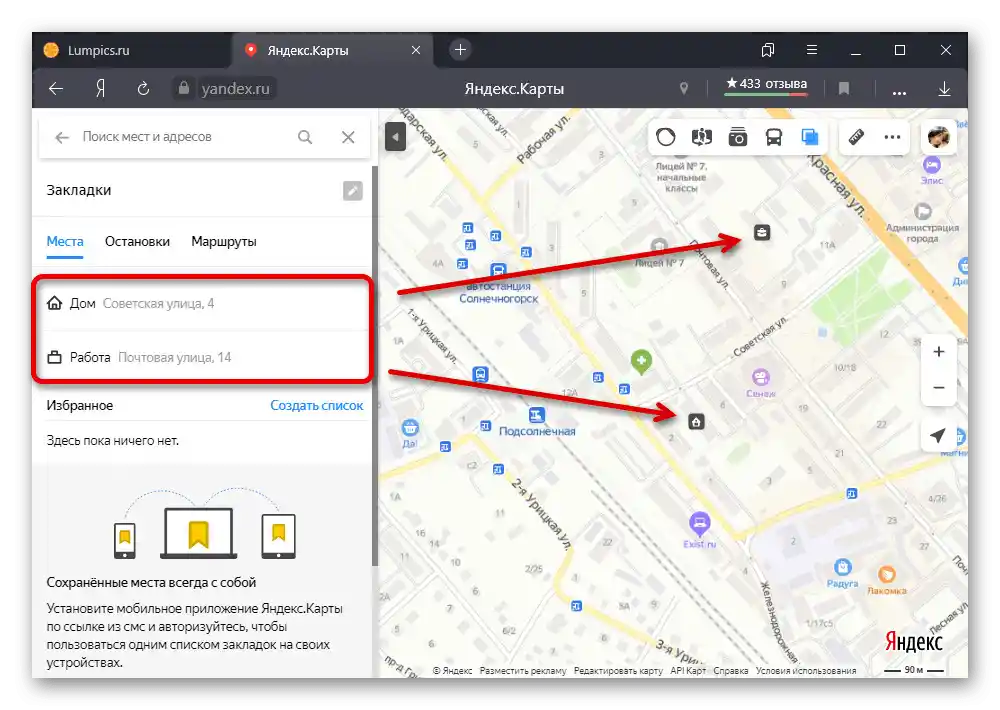
الخيار 2: التطبيق
- افتح تطبيق ياندكس.كارت على الهاتف المحمول واضغط على أيقونة القائمة الرئيسية في الزاوية العليا اليسرى. من القائمة المعروضة، انتقل إلى قسم "المفضلات". بالطبع، هذا ممكن فقط إذا كان لديك حساب.
- انتقل إلى علامة التبويب "أماكني" باستخدام شريط التنقل واضغط على "إضافة" بجوار "المنزل" أو "العمل". في حال كنت قد ربطت العناوين بالفعل عبر الموقع الإلكتروني، ستظهر البيانات ذات الصلة هنا.
- أثناء وضع إضافة كائن، استخدم حقل النص لعنوان. يمكنك أيضًا تغيير الموقع يدويًا عن طريق تحريك الخريطة بحيث تكون العلامة في وسط الشاشة.
![عملية إضافة العنوان الشخصي في تطبيق ياندكس.خرائط]()
لإكمال العملية، استخدم الرابط "حفظ" في الزاوية العليا اليمنى من التطبيق. بعد ذلك، سيتم تحديث المعلومات في صفحة المفضلات وفي ملف ياندكس.
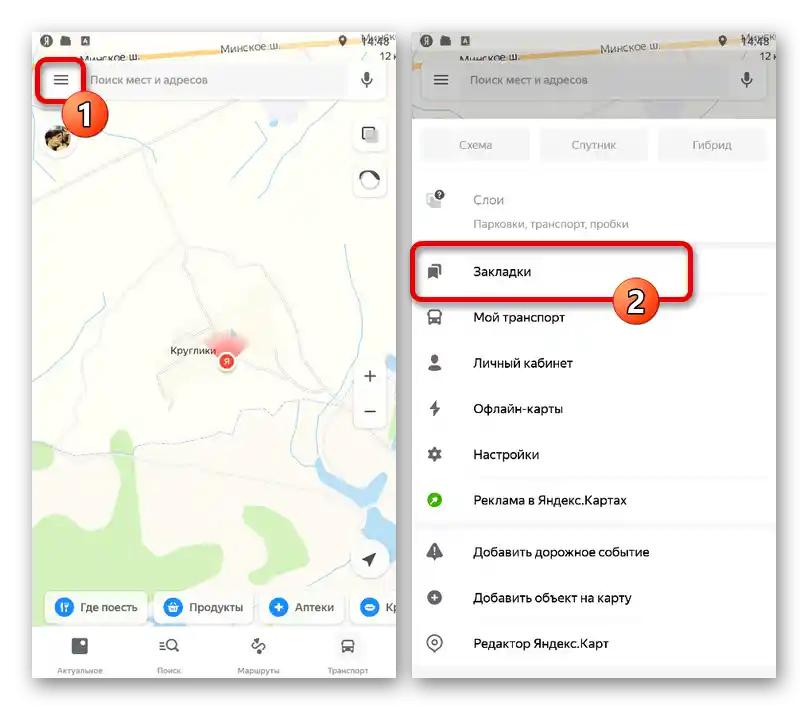
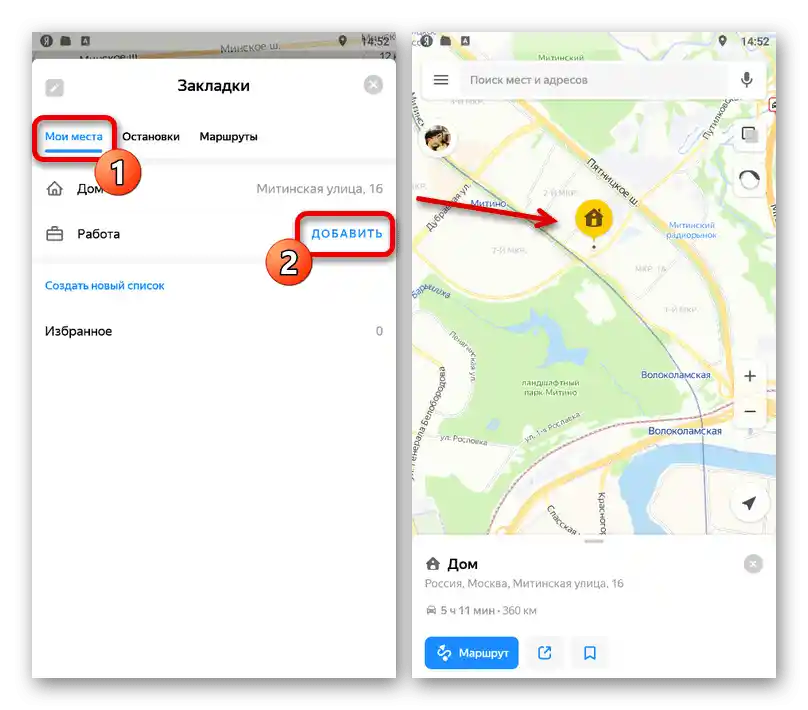
الطريقة 2: إضافة كائن مفقود
على الرغم من التطوير العالي للخدمة، قد تكون بعض العناوين، والمنظمات، وغيرها من الكائنات مفقودة على خرائط ياندكس لأسباب مختلفة.خصصت هذه الحالة في الموقع والتطبيق نموذجًا للتواصل، يُستخدم لإرسال الطلبات لإضافة موقع إلى عنوان الإدارة.
الخيار 1: الموقع الإلكتروني
- عند استخدام النسخة الكاملة من الموقع، انقر على أيقونة الملف الشخصي في الزاوية العلوية اليمنى، وفي الجزء الذي يظهر على اليسار، اختر الخيار "إضافة كائن على الخريطة". يمكنك أيضًا النقر بزر الماوس الأيمن في منطقة العمل واستخدام خيار "إضافة كائن" من القائمة السياقية.
- بغض النظر عن الخيار الذي تم اختياره، بعد ذلك سيظهر في الجزء الأيسر من الخدمة قائمة بالأشياء الرئيسية. انقر على السطر الذي يحتوي على الخيار المناسب لفتح النموذج لتوضيح التفاصيل.
![اختيار نوع الكائن المضاف على موقع ياندكس.كارت]()
في كل حالة على حدة، قد يختلف عدد وأسماء الحقول والمتطلبات المتعلقة بالمحتوى. الشيء الوحيد الذي يبقى ثابتًا هو إمكانية إضافة صورة.
- يمكن تغيير العنوان عن طريق سحب الأيقونة على الخريطة مع الضغط على زر الماوس الأيسر.
- لإرسال طلب لإضافة موقع، قم بملء كل حقل متاح واضغط على زر "إرسال". ستؤثر دقة المعلومات المقدمة بشكل مباشر على قرار المشرفين.
![إرسال طلب لإضافة كائن على موقع ياندكس.كارت]()
يمكن معرفة ظهور الموقع على الخريطة بعد المراجعة من خلال إشعار عبر البريد الإلكتروني.
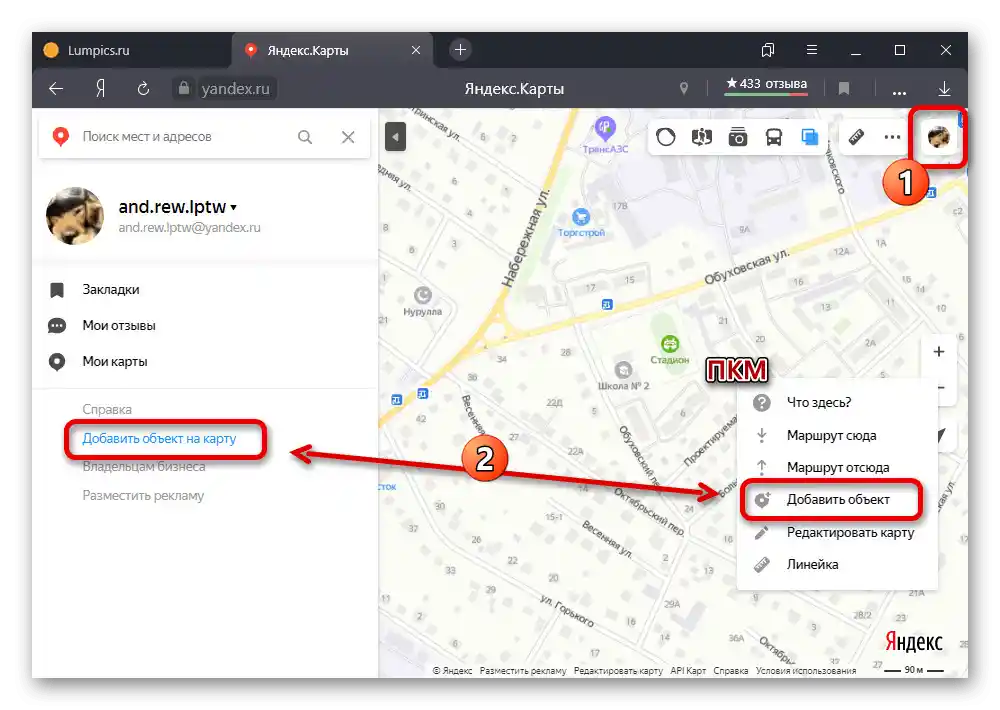
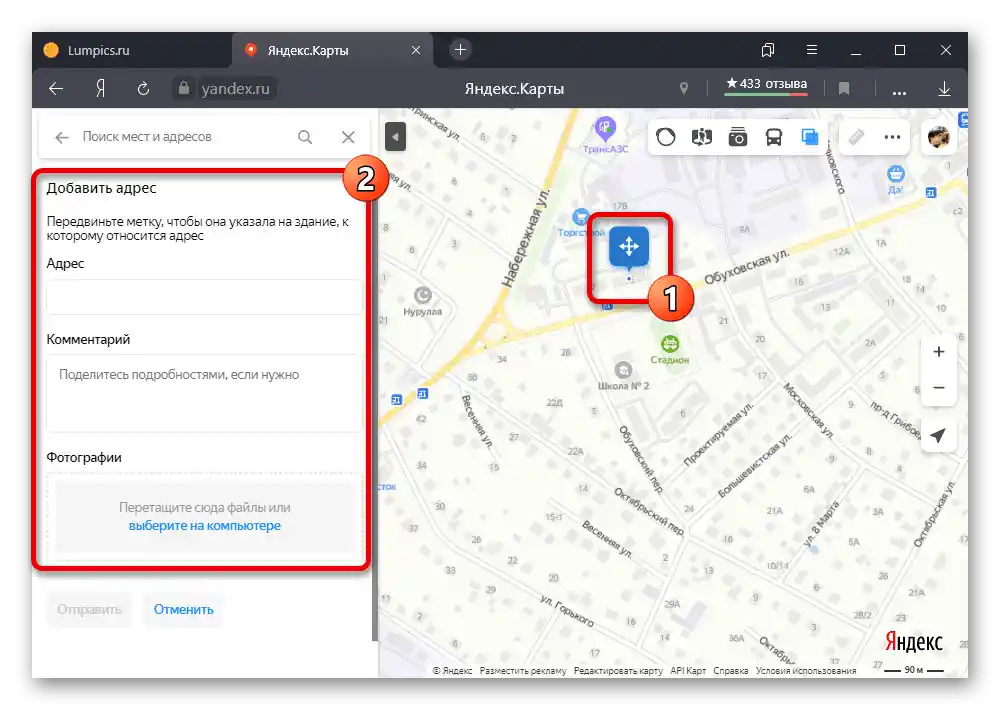
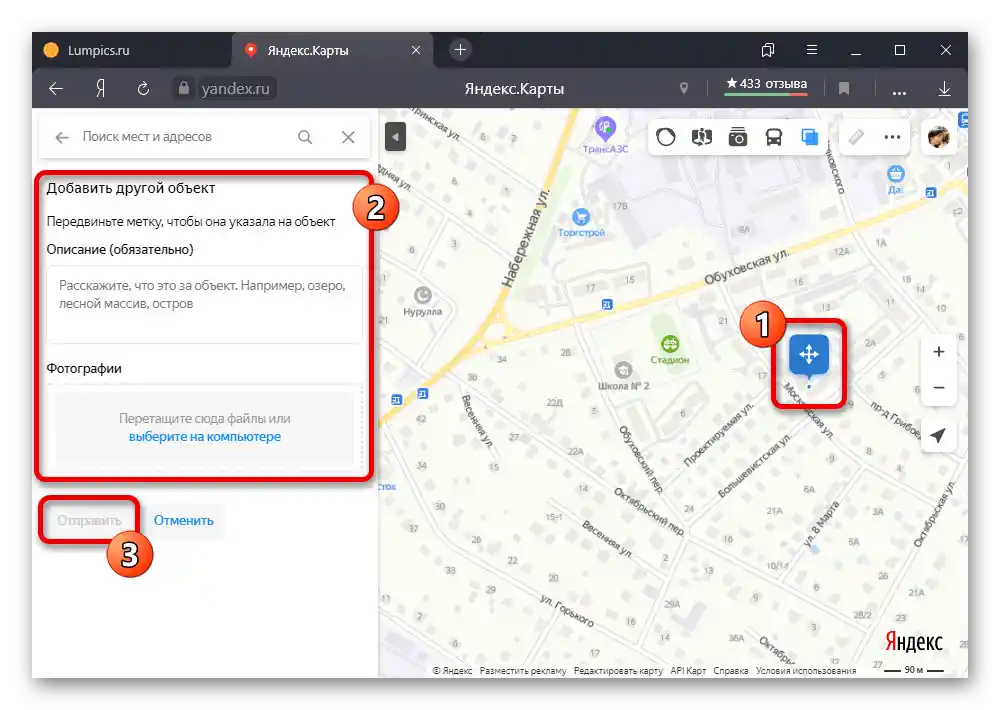
الخيار 2: التطبيق
- عند استخدام العميل المحمول للخدمة المعنية، انقر على أيقونة القائمة الرئيسية في الشريط العلوي وانتقل إلى قسم "إضافة كائن على الخريطة".
- اختر واحدة من أنواع المواقع المعروضة في القائمة. في معظم الحالات، باستثناء إضافة المؤسسات، سيفتح محرر العنوان على الفور، والذي يجب من خلاله تحديد النقطة.
- بعد ذلك، قم بملء الحقول المطلوبة بالتفاصيل واضغط على "تم". من الأفضل تقديم أكبر قدر ممكن من المعلومات لتسهيل التحقق من المعلومات من قبل الإدارة.
- لإرسال الطلب، في المرحلة الأخيرة، اضغط على زر "إرسال"، مع إضافة تعليق إذا لزم الأمر.
![إرسال طلب لإضافة كائن في تطبيق ياندكس.خرائط]()
تختلف عملية إضافة المنظمات عن الموصوفة، حيث يتطلب الأمر إنشاء شركة كاملة.
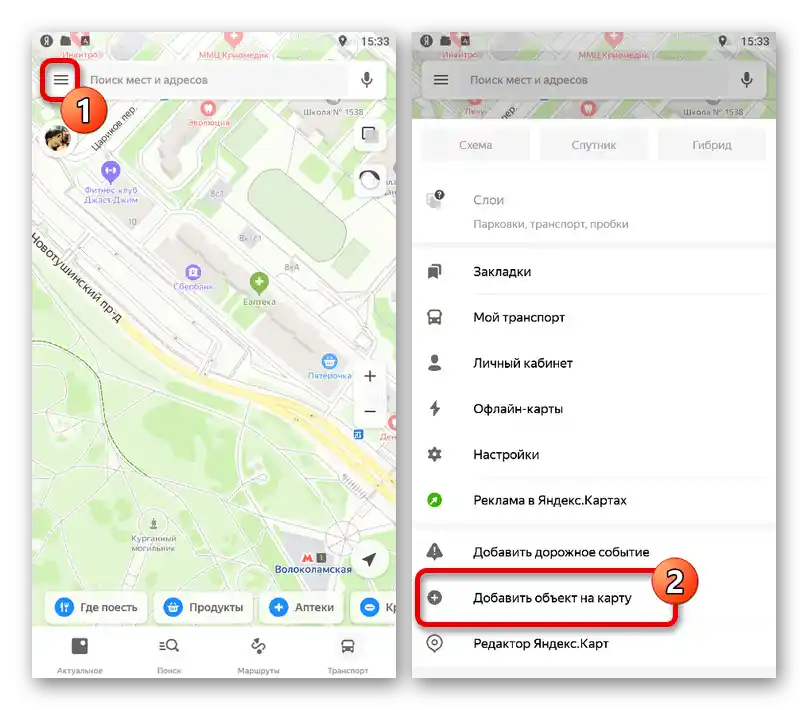
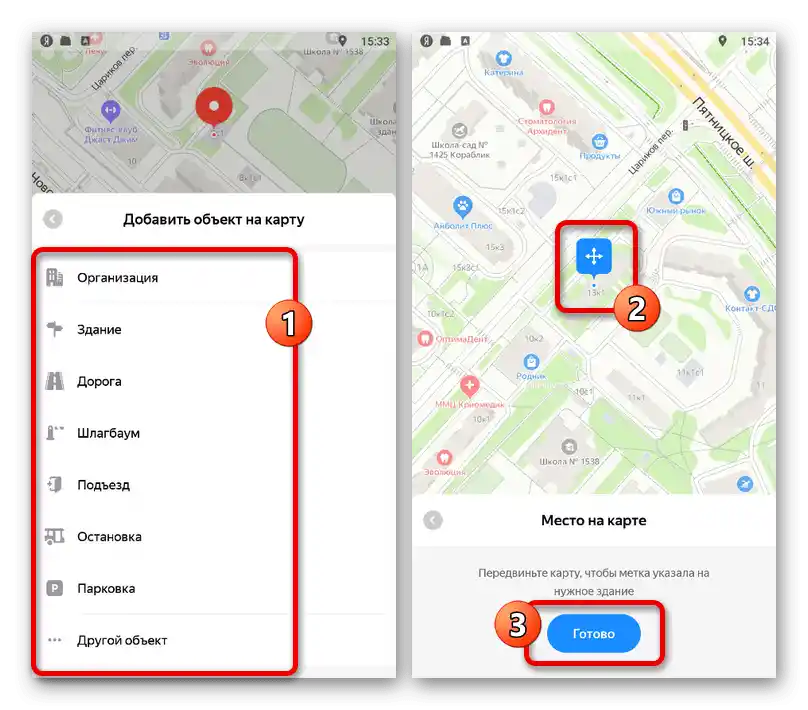
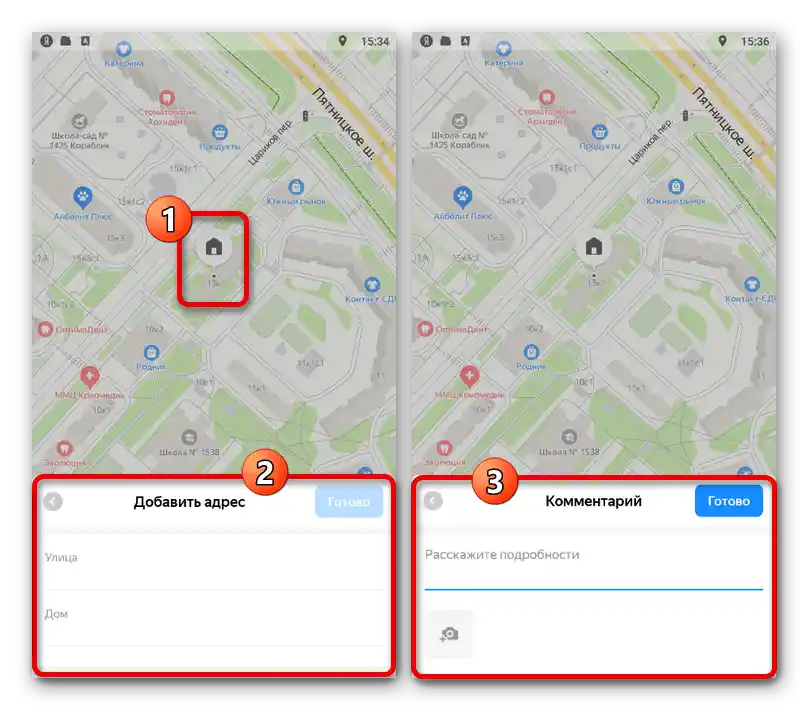
الطريقة 3: تعديل الخريطة الشعبية
هناك طريقة أخرى لإضافة الأماكن تتمثل في استخدام خدمة مرتبطة أخرى "الخرائط الشعبية"، التي تم تطويرها خصيصًا ليتمكن كل مستخدم من إنشاء الكائنات المفقودة، مما يساعد الإدارة. هنا، كما هو الحال مع الموقع الرئيسي، هناك رقابة إلزامية.
- انتقل إلى موقع خرائط ياندكس الشعبية واستخدم أولاً زر "إنشاء" في الشريط العلوي". نتيجة لذلك، ستظهر نافذة لاختيار نوع الكائن.
- بعد تحديد النوع، ضع علامة في المكان المطلوب، مرتبطة بالماوس. كما يجب عليك أيضًا إكمال المعلومات حول الكائن المضاف من خلال الحقول في النافذة المنبثقة.
![عملية إضافة كائن جديد على موقع خرائط الشعب]()
يمكن أن تختلف بعض أنواع العلامات بشكل كبير عن الإشارة العادية إلى أي نقطة. على سبيل المثال، ينطبق هذا على أدوات تحديد المناطق الكاملة.
- بعد الانتهاء من التحرير، اضغط على زر "حفظ" في القسم المذكور أعلاه. إذا كانت المعلومات المقدمة كافية، فسيتم الحفظ دون أي مشاكل.
- كما ذكرنا سابقًا، فإن الرقابة في هذه الحالة إلزامية. يمكن تتبع حالة المراجعة من خلال نظام الإشعارات الداخلي في الشريط العلوي.
![عرض قائمة الإشعارات على موقع خرائط الشعب]()
على الرغم من أن الخرائط الشعبية لديها عميل موبايل خاص بها، إلا أن إجراء التحرير متاح فقط في النسخة الكاملة من الموقع.
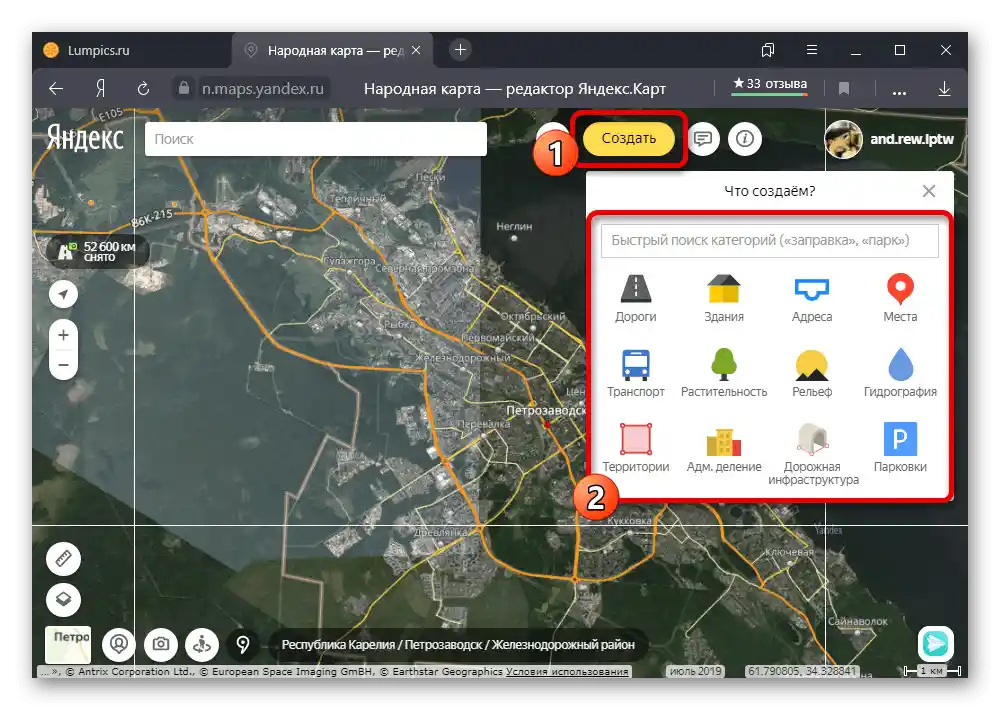
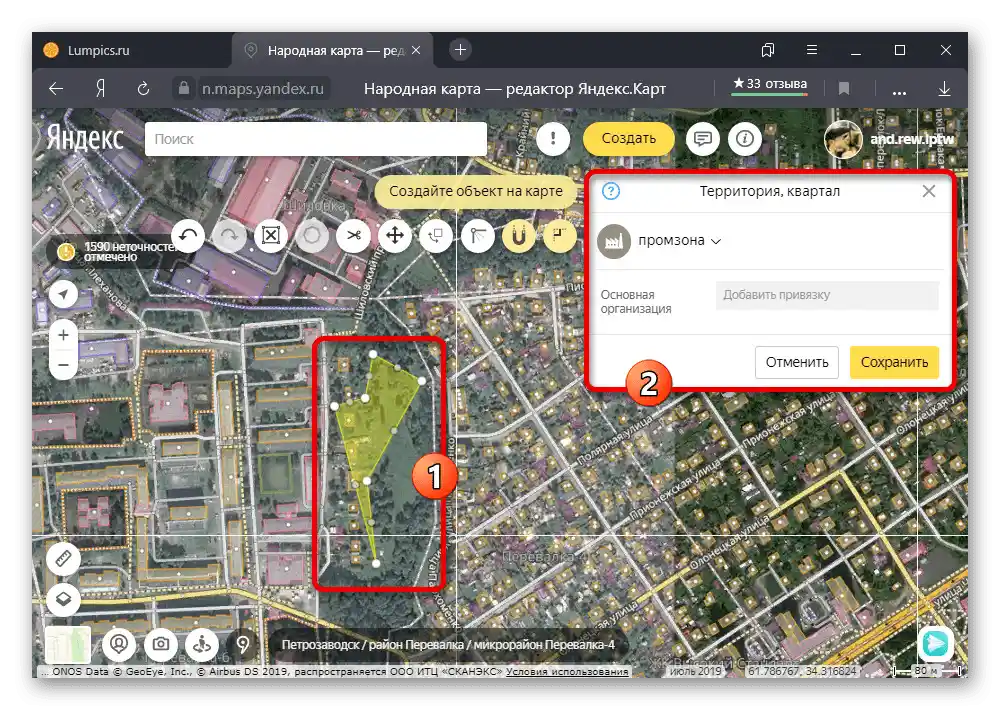
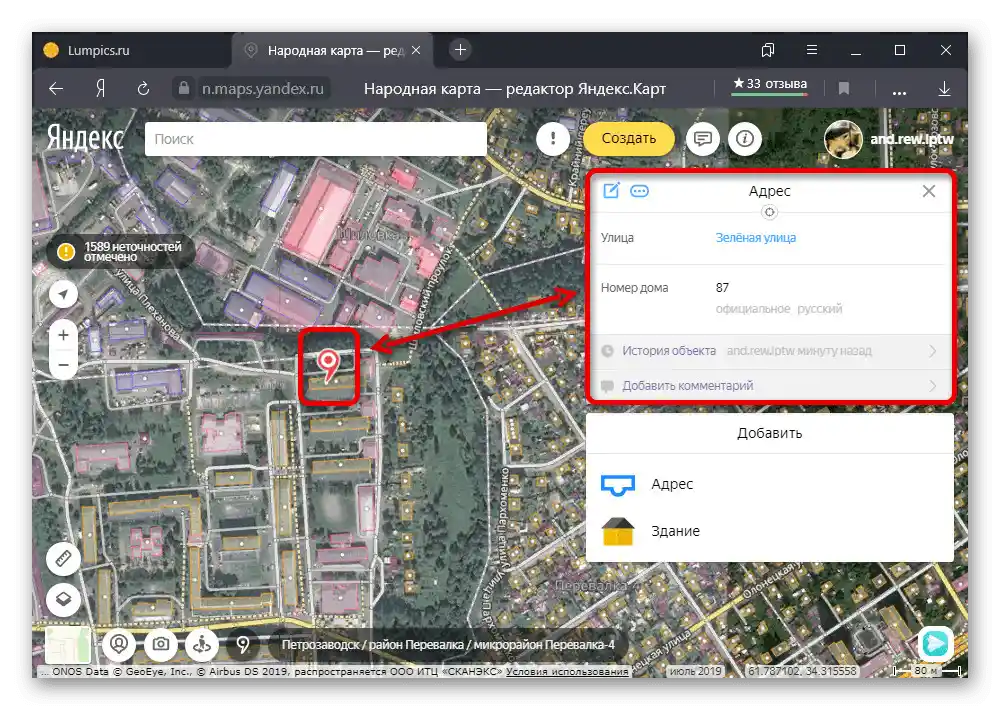
الطريقة 4: إنشاء وتكوين منظمة
إذا كنت مالكًا لمنظمة جديدة وترغب في ظهور المكتب على خرائط ياندكس، يمكنك القيام بذلك عن طريق تسجيل الشركة في دليل ياندكس.في هذه الحالة، لا يحتوي الخدمة على تطبيق منفصل، مما يعني أنه سيتعين تنفيذ كل مرحلة في المتصفح على الكمبيوتر.
الخطوة 1: تسجيل المؤسسة
- باستخدام الرابط الذي قدمناه، انتقل إلى الصفحة الرئيسية لدليل ياندكس، وفي علامة التبويب "مؤسساتي"، اضغط على زر "إضافة مؤسسة".
- املأ حقل "اسم الشركة" وفقًا للاسم المرغوب. هذا هو الاسم الذي يظهر في عنوان بطاقة كل مؤسسة على خرائط ياندكس.
- تأكد من تحديد "نوع النشاط" للشركة. في هذه الحالة، يجب استخدام الخيارات المعدة مسبقًا من القائمة المنسدلة.
- نظرًا لأن إضافة المؤسسة هي الهدف الرئيسي، في الخطوة التالية، اضغط على "نعم، هناك فرع، متجر، مكتب".
- املأ حقل "عنوان المكتب" وفقًا لموقع الكائن المطلوب. يمكنك أيضًا استخدام النسخة المصغرة من الخريطة هنا لتحديد العلامة في المكان الدقيق.
![عملية إضافة مكتب للمنظمة على موقع ياندكس.دليل]()
في الخطوة الأخيرة، قدم معلومات الاتصال وأكمل التأكيد بأي طريقة مريحة.
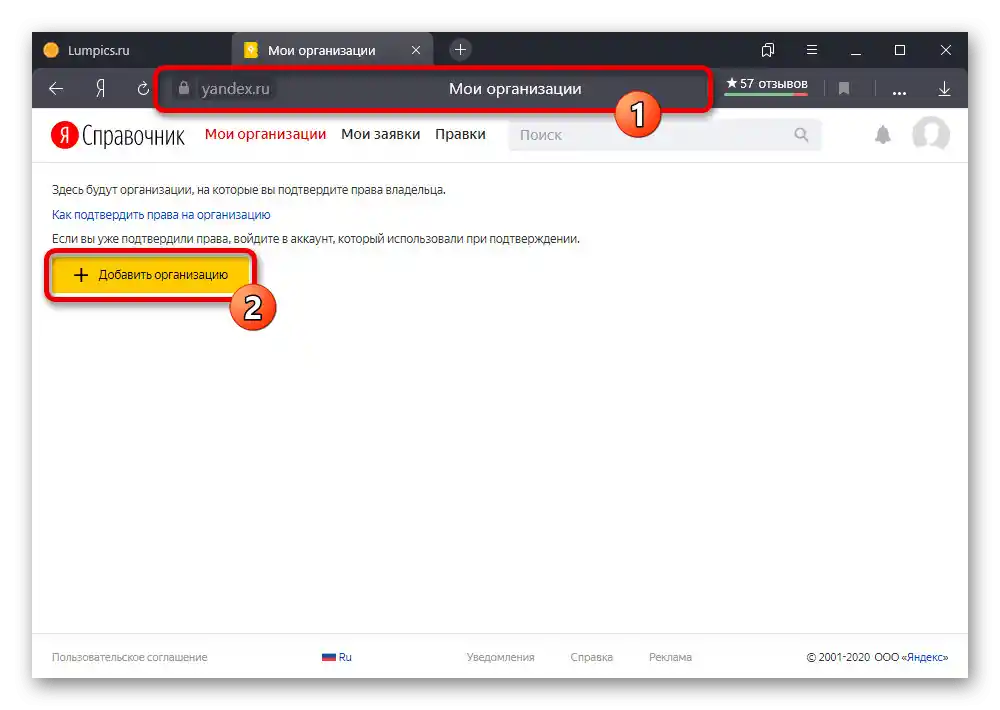
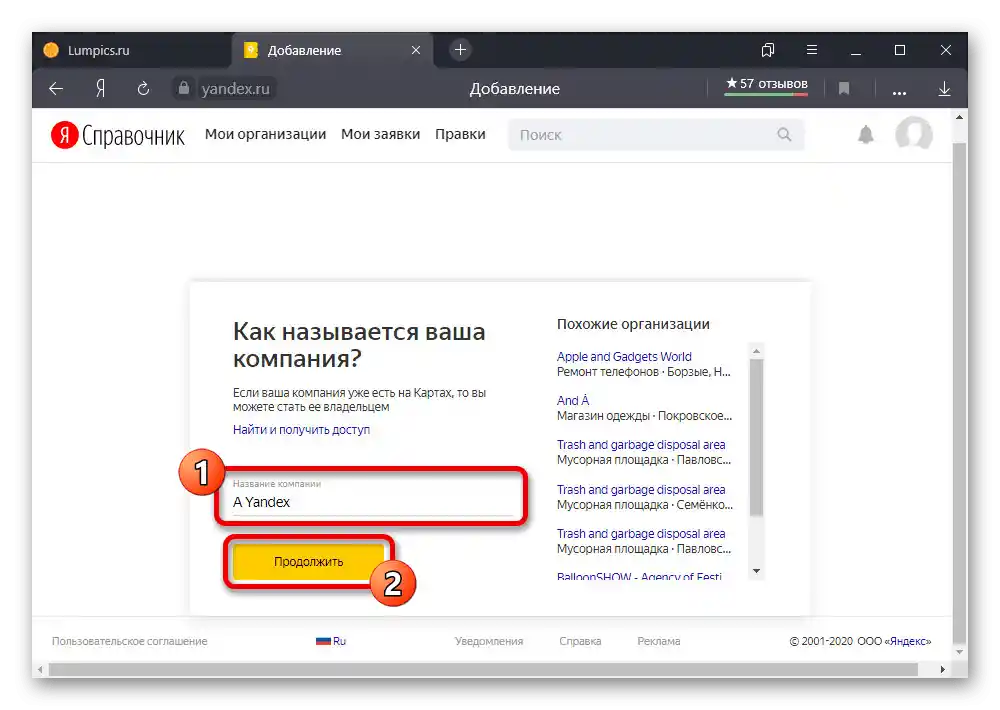
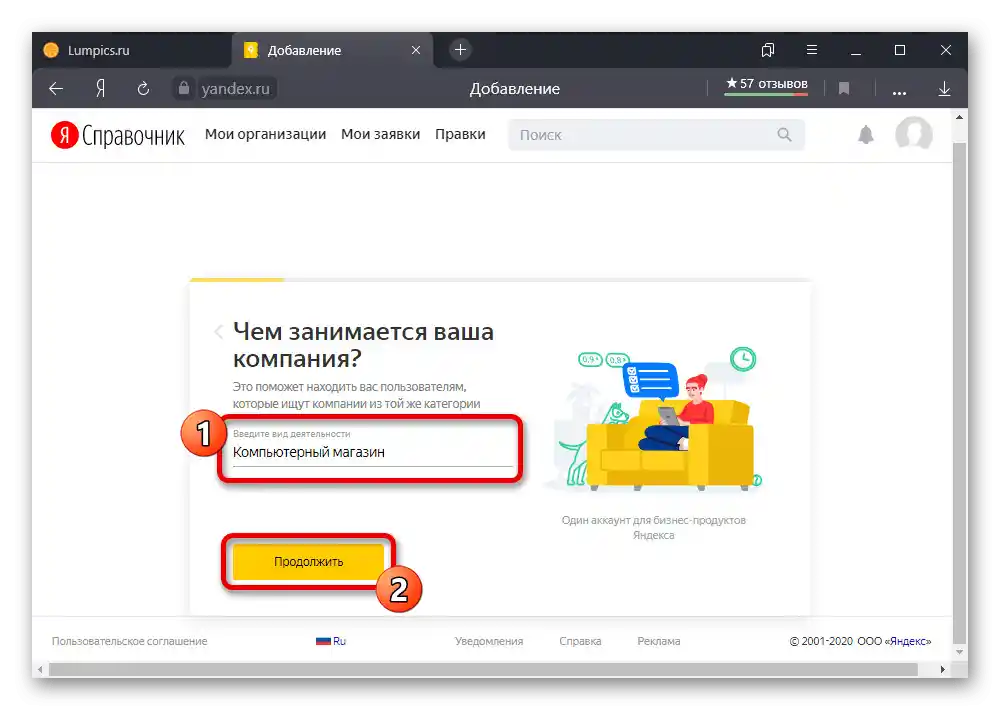
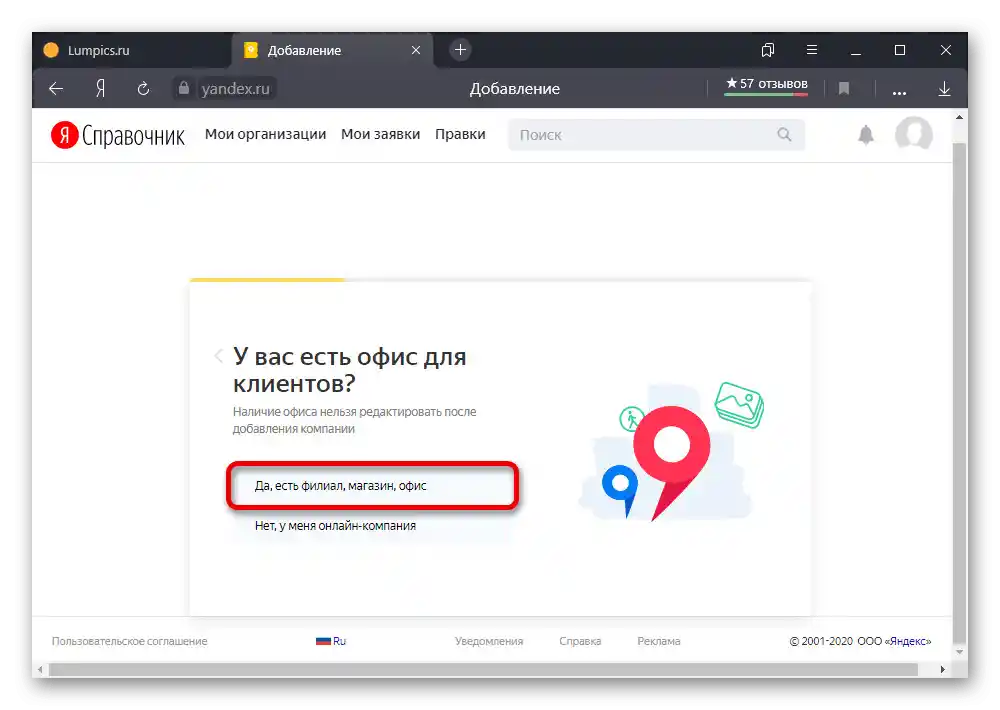
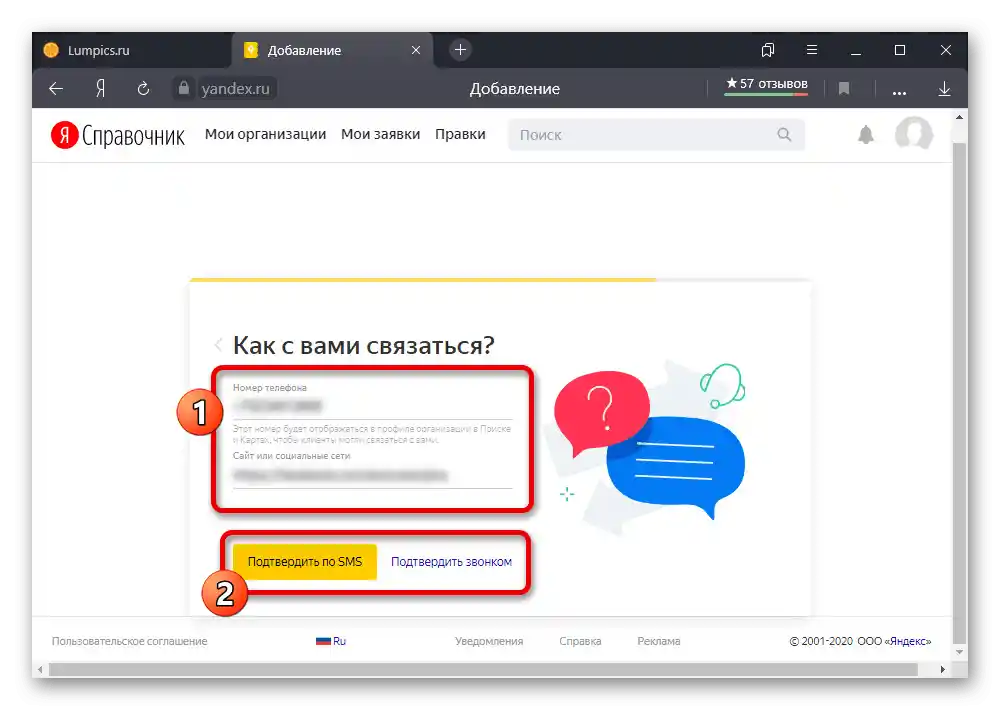
الخطوة 2: إعداد الشركة
- بعد تسجيل المؤسسة، يجب البدء فورًا في الإعداد. من الأفضل استخدام القسم المحدد في لقطة الشاشة، والذي يسمح بالتبديل بسرعة بين المعلمات الرئيسية.
- حتى الشركات الجديدة، حتى في حالة التسجيل الناجح، لا تظهر على الفور في خدمات ياندكس. يجب أولاً اجتياز المراجعة، والتي يتم عرض حالتها في علامة التبويب "طلباتي".
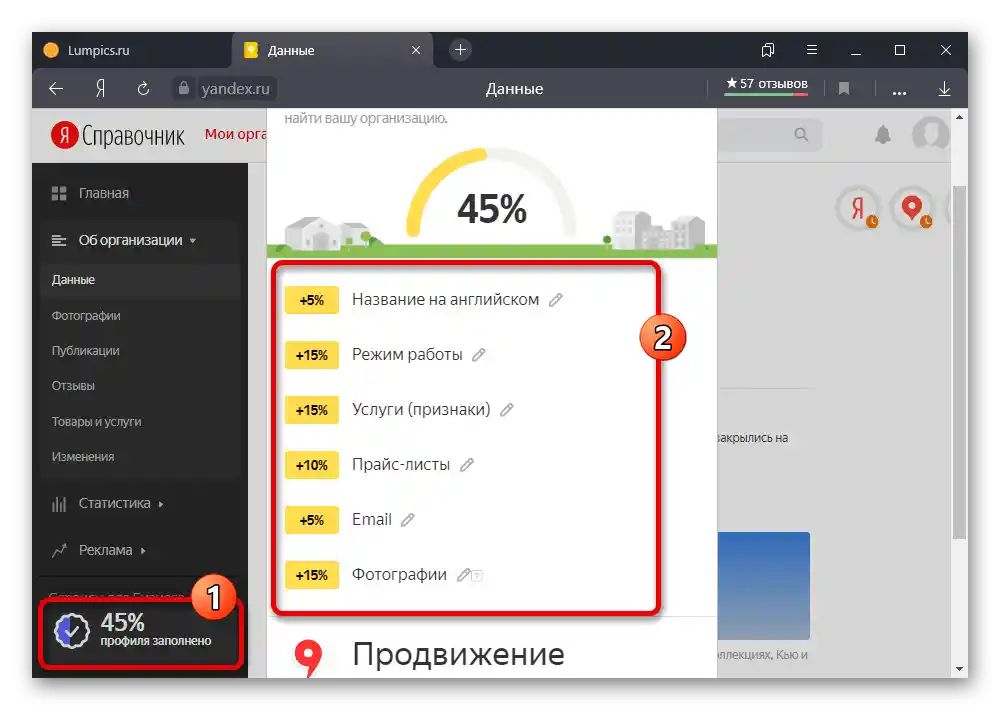
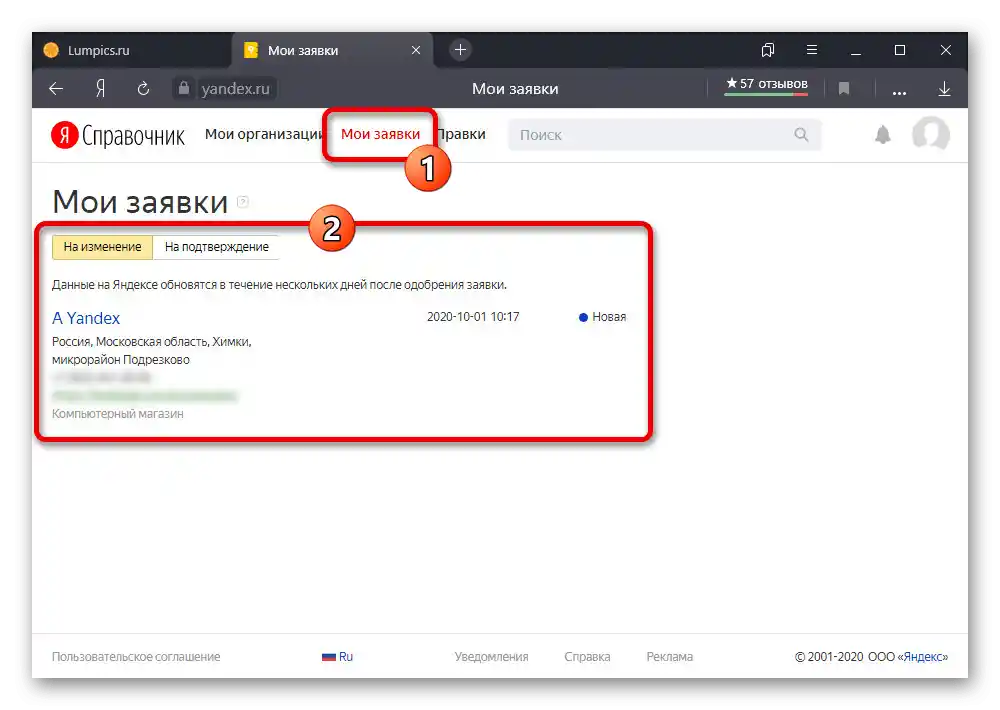
الخطوة 3: إدارة العناوين
- يمكن تغيير المكان الذي تمت إضافته سابقًا من خلال الإعدادات.لذلك، افتح قسم "البيانات"، مرر إلى أسفل الصفحة وقم بتحرير المعلومات في قسم "العنوان".
- يرجى ملاحظة أنه اعتمادًا على الإعدادات الأولية للشركة، قد يكون للقسم المطلوب اسم وإدارة مختلفين، على سبيل المثال، "منطقة تقديم الخدمات".
![مثال على منظمة بدون عنوان في موقع ياندكس.دليل]()
كل تغيير في المنظمة، بما في ذلك موقع المكتب أو المنطقة، يخضع للمراجعة، ولن يظهر إلا بعد عدة أيام على خريطة ياندكس. تجدر الإشارة إلى أن كل شركة محدودة بعنوان واحد، ولكن يمكن أن تكون مرتبطة بشبكة مع مكاتب أخرى.